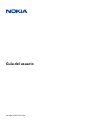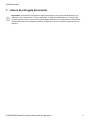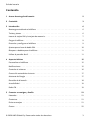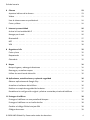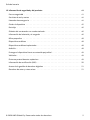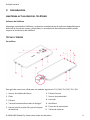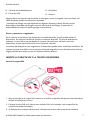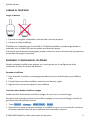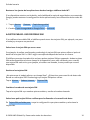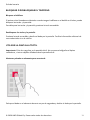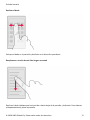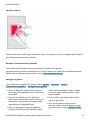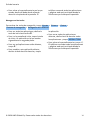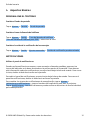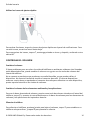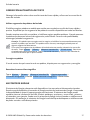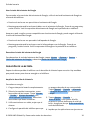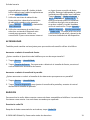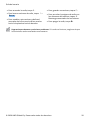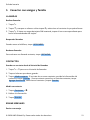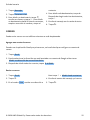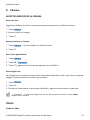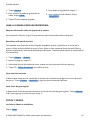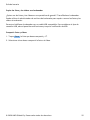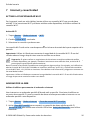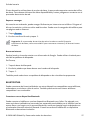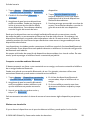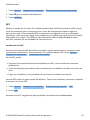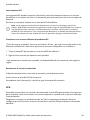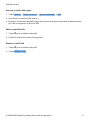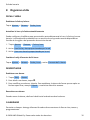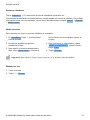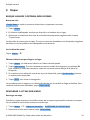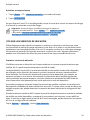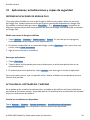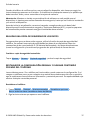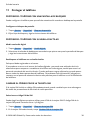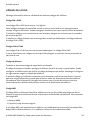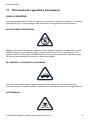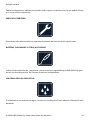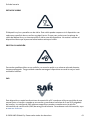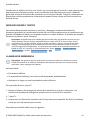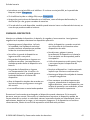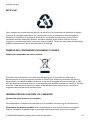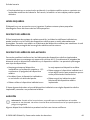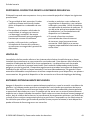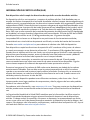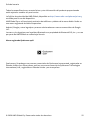Guía del usuario
Versión 2020-09-23 es

Guía del usuario
1 Acerca de esta guía del usuario
Importante: Para obtener información importante sobre el uso seguro del dispositivo y de
la batería, lea la información ”Para su seguridad” y ”Seguridad del producto” en la guía del
usuario impresa o bien en www.nokia.com/support antes de usar el dispositivo. Para obtener
información sobre cómo empezar a utilizar el dispositivo nuevo, consulte la guía del usuario
impresa.
© 2020 HMD Global Oy. Reservados todos los derechos. 2

Guía del usuario
Contenido
1 Acerca de esta guía del usuario 2
2 Contenido 3
3 Introducción 6
Mantenga actualizado el teléfono . . . . . . . . . . . . . . . . . . . . . . . . . . . . . . . 6
Teclas y piezas . . . . . . . . . . . . . . . . . . . . . . . . . . . . . . . . . . . . . . . . . . 6
Inserte la tarjeta SIM y la tarjeta de memoria . . . . . . . . . . . . . . . . . . . . . . . . . 7
Cargar el teléfono . . . . . . . . . . . . . . . . . . . . . . . . . . . . . . . . . . . . . . . . 9
Encender y configurar el teléfono . . . . . . . . . . . . . . . . . . . . . . . . . . . . . . . 9
Ajustes para el uso de doble SIM . . . . . . . . . . . . . . . . . . . . . . . . . . . . . . . . 10
Bloquear o desbloquear el teléfono . . . . . . . . . . . . . . . . . . . . . . . . . . . . . . 11
Utilizar la pantalla táctil . . . . . . . . . . . . . . . . . . . . . . . . . . . . . . . . . . . . . 11
4 Aspectos básicos 15
Personalizar el teléfono . . . . . . . . . . . . . . . . . . . . . . . . . . . . . . . . . . . . . 15
Notificaciones . . . . . . . . . . . . . . . . . . . . . . . . . . . . . . . . . . . . . . . . . . 15
Controlar el volumen . . . . . . . . . . . . . . . . . . . . . . . . . . . . . . . . . . . . . . 16
Corrección automática de texto . . . . . . . . . . . . . . . . . . . . . . . . . . . . . . . . 17
Asistente de Google . . . . . . . . . . . . . . . . . . . . . . . . . . . . . . . . . . . . . . . 17
Duración de la batería . . . . . . . . . . . . . . . . . . . . . . . . . . . . . . . . . . . . . . 18
Accesibilidad . . . . . . . . . . . . . . . . . . . . . . . . . . . . . . . . . . . . . . . . . . . 19
Radio FM . . . . . . . . . . . . . . . . . . . . . . . . . . . . . . . . . . . . . . . . . . . . . 19
5 Conectar con amigos y familia 21
Llamadas . . . . . . . . . . . . . . . . . . . . . . . . . . . . . . . . . . . . . . . . . . . . . 21
Contactos . . . . . . . . . . . . . . . . . . . . . . . . . . . . . . . . . . . . . . . . . . . . . 21
Enviar mensajes . . . . . . . . . . . . . . . . . . . . . . . . . . . . . . . . . . . . . . . . . 21
Correo . . . . . . . . . . . . . . . . . . . . . . . . . . . . . . . . . . . . . . . . . . . . . . . 22
© 2020 HMD Global Oy. Reservados todos los derechos. 3

Guía del usuario
6 Cámara 23
Aspectos básicos de la cámara . . . . . . . . . . . . . . . . . . . . . . . . . . . . . . . . . 23
Vídeos . . . . . . . . . . . . . . . . . . . . . . . . . . . . . . . . . . . . . . . . . . . . . . . 23
Usar la cámara como un profesional . . . . . . . . . . . . . . . . . . . . . . . . . . . . . . 24
Fotos y vídeos . . . . . . . . . . . . . . . . . . . . . . . . . . . . . . . . . . . . . . . . . . 24
7 Internet y conectividad 26
Activar la funcionalidad Wi-Fi . . . . . . . . . . . . . . . . . . . . . . . . . . . . . . . . . . 26
Navegar por la web . . . . . . . . . . . . . . . . . . . . . . . . . . . . . . . . . . . . . . . 26
Bluetooth® . . . . . . . . . . . . . . . . . . . . . . . . . . . . . . . . . . . . . . . . . . . . 27
NFC . . . . . . . . . . . . . . . . . . . . . . . . . . . . . . . . . . . . . . . . . . . . . . . . 29
VPN . . . . . . . . . . . . . . . . . . . . . . . . . . . . . . . . . . . . . . . . . . . . . . . . 30
8 Organizar el día 32
Fecha y hora . . . . . . . . . . . . . . . . . . . . . . . . . . . . . . . . . . . . . . . . . . . 32
Despertador . . . . . . . . . . . . . . . . . . . . . . . . . . . . . . . . . . . . . . . . . . . 32
Calendario . . . . . . . . . . . . . . . . . . . . . . . . . . . . . . . . . . . . . . . . . . . . 32
9 Mapas 34
Busque lugares y obtenga indicaciones . . . . . . . . . . . . . . . . . . . . . . . . . . . . 34
Descargar y actualizar mapas . . . . . . . . . . . . . . . . . . . . . . . . . . . . . . . . . 34
Utilizar los servicios de ubicación . . . . . . . . . . . . . . . . . . . . . . . . . . . . . . . 35
10 Aplicaciones, actualizaciones y copias de seguridad 36
Obtener aplicaciones de Google Play . . . . . . . . . . . . . . . . . . . . . . . . . . . . . 36
Actualizar el software del teléfono . . . . . . . . . . . . . . . . . . . . . . . . . . . . . . . 36
Realizar una copia de seguridad de los datos . . . . . . . . . . . . . . . . . . . . . . . . . 37
Restablecer la configuración original y eliminar contenido privado del teléfono . . . . . 37
11 Proteger el teléfono 38
Proteger el teléfono con una pantalla de bloqueo . . . . . . . . . . . . . . . . . . . . . . 38
Proteger el teléfono con su huella dactilar . . . . . . . . . . . . . . . . . . . . . . . . . . 38
Cambiar el código PIN de la tarjeta SIM . . . . . . . . . . . . . . . . . . . . . . . . . . . . 38
Códigos de acceso . . . . . . . . . . . . . . . . . . . . . . . . . . . . . . . . . . . . . . . . 39
© 2020 HMD Global Oy. Reservados todos los derechos. 4

Guía del usuario
12 Información de seguridad y del producto 41
Para su seguridad . . . . . . . . . . . . . . . . . . . . . . . . . . . . . . . . . . . . . . . . 41
Servicios de red y costes . . . . . . . . . . . . . . . . . . . . . . . . . . . . . . . . . . . . 44
Llamadas de emergencia . . . . . . . . . . . . . . . . . . . . . . . . . . . . . . . . . . . . 44
Cuidar el dispositivo . . . . . . . . . . . . . . . . . . . . . . . . . . . . . . . . . . . . . . . 45
Reciclaje . . . . . . . . . . . . . . . . . . . . . . . . . . . . . . . . . . . . . . . . . . . . . 46
Símbolo del contenedor con ruedas tachado . . . . . . . . . . . . . . . . . . . . . . . . . 46
Información de la batería y el cargador . . . . . . . . . . . . . . . . . . . . . . . . . . . . 46
Niños pequeños . . . . . . . . . . . . . . . . . . . . . . . . . . . . . . . . . . . . . . . . . 48
Dispositivos médicos . . . . . . . . . . . . . . . . . . . . . . . . . . . . . . . . . . . . . . 48
Dispositivos médicos implantados . . . . . . . . . . . . . . . . . . . . . . . . . . . . . . . 48
Audición . . . . . . . . . . . . . . . . . . . . . . . . . . . . . . . . . . . . . . . . . . . . . . 48
Proteger el dispositivo frente a contenido perjudicial . . . . . . . . . . . . . . . . . . . . 49
Vehículos . . . . . . . . . . . . . . . . . . . . . . . . . . . . . . . . . . . . . . . . . . . . . 49
Entornos potencialmente explosivos . . . . . . . . . . . . . . . . . . . . . . . . . . . . . 49
Información de certificación (SAR) . . . . . . . . . . . . . . . . . . . . . . . . . . . . . . . 50
Acerca de la gestión de derechos digitales . . . . . . . . . . . . . . . . . . . . . . . . . . 51
Derechos de autor y otros avisos . . . . . . . . . . . . . . . . . . . . . . . . . . . . . . . 51
© 2020 HMD Global Oy. Reservados todos los derechos. 5

Guía del usuario
3 Introducción
MANTENGA ACTUALIZADO EL TELÉFONO
Software del teléfono
Mantenga actualizado el teléfono y acepte las actualizaciones de software disponibles para
disfrutar de funciones nuevas y mejoradas. La actualización del software también puede
mejorar el rendimiento del teléfono.
TECLAS Y PIEZAS
Su teléfono
Esta guía del usuario es válida para los modelos siguientes: TA-1288, TA-1285, TA-1283.
1. Sensor de huellas dactilares
2. Flash
3. Cámara
4. Tecla del asistente/buscador de Google*
5. Ranura para la tarjeta SIM y para la tarjeta
de memoria
6. Cámara frontal
7. Sensor de proximidad
8. Auricular
9. Micrófono
10. Conector de auriculares
11. Teclas de volumen
© 2020 HMD Global Oy. Reservados todos los derechos. 6

Guía del usuario
12. Tecla de encendido/bloqueo
13. Conector USB
14. Micrófono
15. Altavoz
Algunos de los accesorios mencionados en esta guía, como el cargador, los auriculares o el
cable de datos, pueden venderse por separado.
*Asistente de Google no está disponible en algunos idiomas y países. Donde no esté
disponible, el buscador de Google sustituirá al asistente de Google. Compruebe la
disponibilidad en https://support.google.com/assistant.
Piezas y conectores, magnetismo
No se conecte a productos que produzcan una señal de salida, ya que pueden dañar el
dispositivo. No conecte fuentes de tensión al conector de audio. Si conecta dispositivos
externos o manos libres no aprobados al conector de audio para utilizarlos con este
dispositivo, preste especial atención a los niveles de volumen.
Las piezas del dispositivo son magnéticas. El dispositivo puede atraer materiales metálicos. No
coloque tarjetas de crédito ni otras tarjetas de banda magnética cerca del dispositivo durante
largos periodos de tiempo, ya que las tarjetas podrían dañarse.
INSERTE LA TARJETA SIM Y LA TARJETA DE MEMORIA
Insertar la tarjeta SIM
1. Abra la bandeja de la tarjeta SIM: inserte en el orificio el pasador de apertura de la bandeja y
deslice la bandeja hacia fuera.
2. Coloque la nano-SIM en la ranura para tarjetas SIM, en la bandeja, con la superficie de
contacto mirando hacia abajo.
3. Si dispone de una tarjeta de memoria, colóquela en la ranura de la tarjeta de memoria.
© 2020 HMD Global Oy. Reservados todos los derechos. 7

Guía del usuario
Inserta la segunda tarjeta SIM
1. Si tiene un teléfono con doble SIM, coloque la segunda SIM en la ranura para SIM2.
2. Vuelva a deslizar la bandeja hacia dentro.
Utilice solo tarjetas nano SIM originales. El uso de tarjetas SIM incompatibles puede dañar la
tarjeta o el dispositivo y alterar los datos almacenados en ella.
Utilice únicamente tarjetas de memoria compatibles y aprobadas para este dispositivo. Las
tarjetas incompatibles pueden dañar la tarjeta y el dispositivo, y alterar los datos almacenados
en ella.
__ Consejo: __ Para saber si su teléfono puede usar 2 tarjetas SIM, consulte la etiqueta en el
cuadro de ventas. Si en la etiqueta hay 2 códigos IMEI, su teléfono es de doble SIM.
Importante: No extraiga la tarjeta de memoria cuando la esté usando una aplicación. Esta
acción puede dañar la tarjeta de memoria y el dispositivo, y alterar los datos almacenados en
ella.
__ Sugerencia:__ Use una tarjeta de memoria microSD rápida de hasta 512 GB de un
fabricante conocido.
© 2020 HMD Global Oy. Reservados todos los derechos. 8

Guía del usuario
CARGAR EL TELÉFONO
Cargar la batería
1. Conecte un cargador compatible a una toma de corriente de pared.
2. Conecte el cable al teléfono.
El teléfono es compatible con el cable USB-C. El teléfono también se puede cargar desde un
ordenador con un cable USB, pero es posible que lleve más tiempo.
Si la batería está totalmente descargada, pueden transcurrir varios minutos hasta que aparezca
el indicador de carga en la pantalla.
ENCENDER Y CONFIGURAR EL TELÉFONO
Cuando encienda el teléfono por primera vez, este le guiará por la configuración de las
conexiones de red y los ajustes del teléfono.
Encender el teléfono
1. Para encender el teléfono, mantenga presionada la tecla encendido hasta que el teléfono
vibre.
2. Cuando haya encendido el teléfono, seleccione su idioma y región.
3. Siga las instrucciones que aparecen en el teléfono.
Transferir datos desde el teléfono antiguo
Puede transferir datos desde un teléfono antiguo al nuevo con su cuenta Google.
Para hacer una copia de los datos de un teléfono antiguo en su cuenta de Google, consulte la
guía del usuario del teléfono anterior.
1. Toque Ajustes > Cuentas > Añadir cuenta > Google .
2. Seleccione los datos que quiere restaurar en el teléfono nuevo. La sincronización comienza
de forma automática una vez que el teléfono está conectado a Internet.
© 2020 HMD Global Oy. Reservados todos los derechos. 9

Guía del usuario
Restaurar los ajustes de las aplicaciones desde el antiguo teléfono Android™
Si su dispositivo anterior eraAndroid y tenía habilitada la copia de seguridad en una cuenta de
Google, puede restaurar la configuración de las aplicaciones y las contraseñas de las redes Wi-
Fi.
1. Toque Ajustes > Sistema > Copia de seguridad .
2. Cambie Copia de seguridad en Google Drive a Activado .
AJUSTES PARA EL USO DE DOBLE SIM
Si su teléfono tiene doble SIM, el teléfono puede tener dos tarjetas SIM; por ejemplo, una para
el trabajo y otra para uso personal.
Seleccionar la tarjeta SIM que se va a usar
Pro ejemplo, al realizar una llamada, puede elegir la tarjeta SIM que quiere utilizar si pulsa el
botón de la tarjeta SIM 1 o SIM 2 según corresponda después de marcar el número.
El teléfono muestra el estado de la red para ambas tarjetas SIM por separado. Ambas tarjetas
SIM están disponibles al mismo tiempo si el dispositivo no se está utilizando, pero cuando
una tarjeta SIM está activa, por ejemplo, al realizar una llamada, la otra puede que no esté
disponible.
Gestionar las tarjetas SIM
¿No quiere que el trabajo afecte a su tiempo libre? ¿O bien tiene una conexión de datos más
barata en una tarjeta SIM? Puede elegir qué tarjeta SIM quiere utilizar.
Toque Ajustes > Redes e Internet > Tarjetas SIM .
Cambiar el nombre de una tarjeta SIM
Toque la tarjeta SIM cuyo nombre quiere cambiar y escriba el nombre deseado.
Seleccionar qué tarjeta SIM va a utilizar para las llamadas o la conexión de datos
En Tarjeta SIM preferida para , toque la configuración que quiera cambiar y seleccione la
tarjeta SIM.
© 2020 HMD Global Oy. Reservados todos los derechos. 10

Guía del usuario
BLOQUEAR O DESBLOQUEAR EL TELÉFONO
Bloquear el teléfono
Si quiere evitar llamadas accidentales cuando tenga el teléfono en el bolsillo o el bolso, puede
bloquear las teclas y la pantalla.
Para bloquear las teclas y la pantalla, presione la tecla encendido.
Desbloquear las teclas y la pantalla
Presione la tecla encendido y deslice el dedo por la pantalla. Facilite información adicional de
sus credenciales si se le solicita.
UTILIZAR LA PANTALLA TÁCTIL
Importante: Evite los rasguños en la pantalla táctil. No use nunca bolígrafos o lápices
verdaderos, ni otros objetos afilados sobre la pantalla táctil.
Mantener pulsado un elemento para arrastrarlo
Coloque el dedo en el elemento durante un par de segundos y deslice el dedo por la pantalla.
© 2020 HMD Global Oy. Reservados todos los derechos. 11

Guía del usuario
Deslizar el dedo
Coloque el dedo en la pantalla y deslícelo en la dirección que desee.
Desplazarse a través de una lista larga o un menú
Deslice el dedo rápidamente hacia arriba o hacia abajo de la pantalla y levántelo. Para detener
el desplazamiento, pulse la pantalla.
© 2020 HMD Global Oy. Reservados todos los derechos. 12

Guía del usuario
Ampliar o reducir
Coloque dos dedos sobre algún elemento, como un mapa, una foto o una página web, y deslice
los dedos para separarlos o juntarlos.
Bloquear la orientación de la pantalla
La pantalla rota automáticamente cuando gira el teléfono 90 grados.
Para bloquear la pantalla en modo de vista vertical, deslice los dedos en sentido descendente
desde la parte superior de la pantalla y toque Girar automáticamente .
Navegar con gestos
Para activar la navegación por gestos, toque Ajustes > Sistema > Gestos >
Sistema de navegación > Navegación por gestos .
• Para ver todas sus aplicaciones, deslice el
dedo hacia arriba desde la parte inferior de
la pantalla.
• Para ver la pantalla de inicio, deslice el
dedo hacia arriba desde la parte inferior de
la pantalla. La aplicación en la que estaba
sigue abierta en segundo plano.
• Para ver qué aplicaciones tiene abiertas,
deslice el dedo hacia arriba desde la parte
inferior de la pantalla sin soltar el dedo
hasta que vea las aplicaciones y luego
suelte el dedo.
• Para cambiar a otra aplicación abierta,
toque la aplicación.
• Para cerrar todas las aplicaciones
abiertas, deslice hacia la derecha todas
las aplicaciones y toque BORRAR TODO .
© 2020 HMD Global Oy. Reservados todos los derechos. 13

Guía del usuario
• Para volver a la pantalla anterior en la que
estaba, deslice el dedo desde el borde
derecho o izquierdo de la pantalla. El
teléfono recuerda todas las aplicaciones
y páginas web que ha visitado desde la
última vez que se bloqueó la pantalla.
Navegar con las teclas
Para activar las teclas de navegación, toque Ajustes > Sistema > Gestos >
Sistema de navegación > Navegación de 3 botones .
• Para ver todas las aplicaciones, deslice la
tecla de inicio hacia arriba .
• Para ir a la pantalla de inicio, toque la tecla
de inicio. La aplicación en la que estaba
sigue abierta en segundo plano.
• Para ver qué aplicaciones están abiertas,
toque .
• Para cambiar a otra aplicación abierta,
deslice el dedo hacia la derecha y toque
la aplicación.
• Para cerrar todas las aplicaciones
abiertas, deslice hacia la derecha todas
las aplicaciones y toque BORRAR TODO .
• Para volver a la pantalla anterior, toque .
El teléfono recuerda todas las aplicaciones
y páginas web que ha visitado desde la
última vez que se bloqueó la pantalla.
© 2020 HMD Global Oy. Reservados todos los derechos. 14

Guía del usuario
4 Aspectos básicos
PERSONALIZAR EL TELÉFONO
Cambiar el fondo de pantalla
Toque Ajustes > Pantalla > Fondo de pantalla .
Cambiar el tono de llamada del teléfono
Toque Ajustes > Sonido > Tono de llamada del teléfono o
Tono de llamada del teléfono para SIM2 y seleccione el tono.
Cambiar el sonido de la notificación de los mensajes
Toque Ajustes > Sonido > Ajustes avanzados > Sonido de notificación predeterminado .
NOTIFICACIONES
Utilizar el panel de notificaciones
Cuando reciba notificaciones nuevas, como mensajes o llamadas perdidas, aparecen los
iconos del indicador en la barra de estado en la parte superior de la pantalla. Para obtener
más información sobre las notificaciones, arrastre hacia abajo la barra de estado. Para cerrar
la vista, deslice el dedo hacia arriba en la pantalla.
Para abrir el panel de notificaciones, arrastre hacia abajo la barra de estado. Para cerrar el
panel de notificaciones, deslice el dedo hacia arriba en la pantalla.
Para cambiar los ajustes de notificaciones de una aplicación, toque Ajustes >
Aplicaciones y notificaciones y toque el nombre de la aplicación para abrir sus ajustes.
Toque Notificaciones . Las notificaciones se pueden activar o desactivar de forma individual
para cada aplicación.
© 2020 HMD Global Oy. Reservados todos los derechos. 15

Guía del usuario
Utilizar los iconos de ajustes rápidos
Para activar funciones, toque los iconos de ajustes rápidos en el panel de notificaciones. Para
ver más iconos, arrastre el menú hacia abajo.
Para reorganizar los iconos, toque , mantenga pulsado un icono y, después, arrástrelo a otra
ubicación.
CONTROLAR EL VOLUMEN
Cambiar el volumen
Si tiene problemas para escuchar el sonido del teléfono en ambientes ruidosos o las llamadas
están demasiado altas, puede cambiar el volumen a su gusto con las teclas de volumen del
lateral del teléfono.
No se conecte a productos que produzcan una señal de salida, ya que pueden dañar el
dispositivo. No conecte fuentes de tensión al conector de audio. Si conecta dispositivos
externos o auriculares no aprobados al conector de audio para utilizarlos con este dispositivo,
preste especial atención a los niveles de volumen.
Cambiar el volumen de los elementos multimedia y las aplicaciones
Para ver la barra de estado de volumen, presione una tecla de volumen situada en el lateral del
teléfono, toque y arrastre el control deslizante en la barra de volumen para los elementos de
volumen y las aplicaciones de izquierda a derecha.
Silenciar el teléfono
Para silenciar el teléfono, presione la tecla para bajar el volumen, toque para establecer su
teléfono solo para vibrar, y toque para ponerlo en silencio.
© 2020 HMD Global Oy. Reservados todos los derechos. 16

Guía del usuario
CORRECCIÓN AUTOMÁTICA DE TEXTO
Obtenga información sobre cómo escribir texto de forma rápida y eficaz con la corrección de
texto del teclado.
Utilizar sugerencias de palabras del teclado
El teléfono sugiere palabras a medida que escribe para ayudarle a escribir de forma rápida y
precisa. Es posible que las sugerencias de palabras no estén disponibles en todos los idiomas.
Cuando empieza a escribir una palabra, el teléfono sugiere posibles palabras. Cuando aparezca
la palabra que desea en la barra de sugerencias, selecciónela. Para ver más posibilidades,
mantengan pulsada la sugerencia.
Consejo: Si la palabra que se sugiere está en negrita, el teléfono la usa automáticamente para
sustituir la palabra que escribió. Si la palabra no es correcta, manténgala pulsada para ver
algunas sugerencias alternativas.
Si no quiere las sugerencias de palabras del teclado mientras escribe, desactive la corrección
de texto. Toque Ajustes > Sistema > Idiomase introducción > Teclado virtual . Seleccione
el teclado que utiliza normalmente. Toque Corrección de texto y desactive los métodos de
corrección de texto que no quiera utilizar.
Corregir una palabra
Si se da cuenta de que ha escrito mal una palabra, tóquela para ver sugerencias y corregirla.
Desactivar la corrección ortográfica
Toque Ajustes > Sistema > Idiomase introducción > Ajustes avanzados >
Corrector ortográfico y cambie Utilizar corrector ortográfico a Desactivado.
ASISTENTE DE GOOGLE
El asistente de Google solamente está disponible en los mercados e idiomas seleccionados.
Donde no esté disponible, el buscador de Google sustituirá al asistente de Google. Compruebe
la disponibilidad en https://support.google.com/assistant. El asistente de Google puede
ayudarle a buscar información en línea, traducir palabras y oraciones, y crear notas y citas en
el calendario, por ejemplo. Puede usar el asistente de Google incluso cuando su teléfono esté
bloqueado. Sin embargo, el asistente de Google le solicitará que desbloquee su teléfono antes
de poder acceder a sus datos privados.
© 2020 HMD Global Oy. Reservados todos los derechos. 17

Guía del usuario
Usar la tecla del asistente de Google
Para acceder a los servicios del asistente de Google, utilice la tecla del asistente de Google en
el lateral del teléfono:
• Presione la tecla una vez para iniciar el asistente de Google.
• Mantenga presionada la tecla para hablar con el asistente de Google. Formule su pregunta y
suelte la tecla. Verá la respuesta del asistente de Google en la pantalla de su teléfono.
Aunque su país o región no sea compatible con el asistente de Google, puede seguir utilizando
la tecla del asistente de Google:
• Presione la tecla una vez para abrir la búsqueda de Google.
• Mantenga presionada la tecla para usar la búsqueda por voz de Google. Formule su
pregunta y suelte la tecla. Verá la respuesta de Google en la pantalla de su teléfono.
Desactivar la tecla del asistente de Google
Para desactivar la tecla del asistente de Google, toque Ajustes > Sistema > Gestos >
Botón del asistente de Google y desactive Botón del asistente de Google .
DURACIÓN DE LA BATERÍA
Saque el máximo partido al teléfono con la duración de la batería que necesita. Hay medidas
que puede tomar para ahorrar energía en el teléfono.
Ampliar la duración de la batería
Para ahorrar energía:
1. Cargue siempre la batería completamente.
2. Silencie los sonidos innecesarios, como
los sonidos de los toques. Toque Ajustes
> Sonido > Ajustes avanzados y en
Otros sonidos y vibraciones , seleccione
los sonidos que desea conservar.
3. Utilice auriculares con cable, mejor que el
altavoz.
4. Configure la pantalla del teléfono para que
se apague después de un corto periodo.
Toque Ajustes > Pantalla > Avanzada
> Apagado de pantalla y seleccione el
tiempo.
5. Toque Ajustes > Pantalla >
Nivel de brillo . Para ajustar el brillo,
arrastre el control deslizante de nivel de
brillo. Asegúrese de que Brillo automático
esté deshabilitado.
6. Impida que las aplicaciones se ejecuten en
© 2020 HMD Global Oy. Reservados todos los derechos. 18

Guía del usuario
segundo plano: toque , deslice el dedo
hacia la derecha por todas las aplicaciones
y toque BORRAR TODO .
7. Utilice los servicios de ubicación de
forma selectiva: desactive los servicios
de ubicación cuando no los necesite.
Toque Ajustes > Ubicación y deshabilite
Usar ubicación .
8. Utilice las conexiones de red de forma
selectiva: encienda el Bluetooth solo
cuando sea necesario. Utilice una
conexión Wi-Fi para conectarse a Internet
en lugar de una conexión de datos
móviles. Detenga la búsqueda de redes
inalámbricas disponibles en el teléfono.
Toque Ajustes > Redes e Internet >
Wi-Fi y deshabilite Utilizar Wi-Fi . Si
está escuchando música o utilizando
el teléfono de algún otro modo pero
no quiere realizar ni recibir llamadas,
active el modo avión. Toque Ajustes >
Redes e Internet > Ajustes avanzados
> Modo avión . El modo avión cierra las
conexiones a la red móvil y desactiva las
funciones inalámbricas del dispositivo.
ACCESIBILIDAD
También puede cambiar varios ajustes para que resulte más sencillo utilizar el teléfono.
Aumentar o reducir el tamaño de fuente
¿Quiere cambiar el tipo de letra del teléfono por uno de mayor tamaño?
1. Toque Ajustes > Accesibilidad .
2. Toque Tamaño de fuente . Para aumentar o disminuir el tamaño de fuente, arrastre el
control deslizante de tamaño de fuente.
Aumentar o reducir el tamaño de la pantalla
¿Quiere aumentar o reducir el tamaño de los elementos que aparecen en pantalla?
1. Toque Ajustes > Accesibilidad .
2. Toque Tamaño de pantalla para ajustar el tamaño de la pantalla y arrastre el control
deslizantede tamaño de pantalla.
RADIO FM
Para escuchar la radio, debe conectar unos auriculares compatibles al teléfono. Los auriculares
funcionan como antena. Los auriculares se venden por separado.
Escuchar la radio FM
Después de haber conectado los auriculares, toque Radio FM .
© 2020 HMD Global Oy. Reservados todos los derechos. 19

Guía del usuario
• Para encender la radio, toque .
• Para buscar emisoras de radio, toque >
Buscar .
• Para cambiar a otra emisora, deslice el
marcador de la frecuencia de los canales
hacia la izquierda o hacia la derecha.
• Para guardar una emisora, toque .
• Para escuchar la emisora de radio con
los altavoces del teléfono, toque .
Mantenga conectados los auriculares.
• Para apagar la radio, toque .
Sugerencia para detectar y solucionar problemas: Si la radio no funciona, asegúrese de que
los auriculares estén conectados correctamente.
© 2020 HMD Global Oy. Reservados todos los derechos. 20

Guía del usuario
5 Conectar con amigos y familia
LLAMADAS
Realizar llamadas
1. Toque .
2. Toque y marque un número o bien toque y seleccione el contacto al que quiere llamar.
3. Toque . Si tiene una segunda tarjeta SIM insertada, toque el icono correspondiente para
hacer la llamada desde esa tarjeta.
Responder llamadas
Cuando suene el teléfono, toque RESPONDER .
Rechazar llamadas
Para rechazar una llamada entrante, toque RECHAZAR .
CONTACTOS
Guardar un contacto desde el historial de llamadas
1. Toque > para ver su historial de llamadas.
2. Toque el número que desee guardar.
3. Toque Añadir contacto . Si se trata de un nuevo contacto, escriba la información del
contacto y toque Guardar . Si este contacto ya está en su lista de contactos, toque
Agregar a existente , seleccione el contacto y toque Guardar .
Añadir un contacto
1. Toque Contactos > .
2. Rellene la información.
3. Toque Guardar .
ENVIAR MENSAJES
Enviar un mensaje
© 2020 HMD Global Oy. Reservados todos los derechos. 21

Guía del usuario
1. Toque Mensajes .
2. Toque Comenzar chat .
3. Para añadir un destinatario, toque ,
escriba su número y toque . Para añadir
un destinatario desde la lista de contactos,
empiece a escribir el nombre y toque el
contacto.
4. Para añadir más destinatarios, toque .
Después de elegir todos los destinatarios,
toque .
5. Escriba el mensaje en el cuadro de texto.
6. Toque .
CORREO
Puede enviar correo con su teléfono mientras se está desplazando.
Agregar una cuenta de correo
Cuando use la aplicación Gmail por primera vez, se le solicitará que configure su cuenta de
correo.
1. Toque Gmail .
2. Puede seleccionar la dirección que esté asociada a su cuenta de Google o bien tocar
Añadir una dirección de correo electrónico .
3. Después de añadir todas las cuentas, toque IR A GMAIL .
Enviar un correo
1. Toque Gmail .
2. Toque .
3. En el cuadro Para , escriba una dirección o
bien toque > Añadir desde contactos .
4. Escriba el asunto del mensaje y el correo.
5. Toque .
© 2020 HMD Global Oy. Reservados todos los derechos. 22

Guía del usuario
6 Cámara
ASPECTOS BÁSICOS DE LA CÁMARA
Hacer una foto
Haga fotos nítidas y atractivas: capture los mejores momentos en su álbum de fotos.
1. Toque Cámara .
2. Apunte y centre la imagen.
3. Toque .
Hacerse una foto a sí mismo
1. Toque Cámara > para cambiar a la cámara frontal.
2. Toque .
Sacar fotos panorámicas
1. Toque Cámara .
2. Toque > Panorama .
3. Toque y siga las instrucciones que aparecen en el teléfono.
Usar Google Lens
Con Google Lens, puede usar el visor de la cámara para identificar cosas, copiar texto, escanear
códigos y buscar productos similares, por ejemplo.
1. Toque Cámara .
2. Toque .
3. Enfoque la cámara hacia lo que quiera identificar y siga las instrucciones en la pantalla.
__ Sugerencia: __ Puede usar Google Lens con las fotos que ya ha tomado. Toque Fotos ,
toque la foto y toque .
VÍDEOS
Grabar un vídeo
© 2020 HMD Global Oy. Reservados todos los derechos. 23

Guía del usuario
1. Toque Cámara .
2. Para cambiar al modo de grabación de
vídeo, toque Vídeo .
3. Toque para empezar a grabar.
4. Para detener la grabación, toque .
5. Para volver al modo cámara, toque
Fotográfico .
USAR LA CÁMARA COMO UN PROFESIONAL
Obtener información sobre los ajustes de la cámara
En la aplicación Cámara, toque para obtener más información sobre cada ajuste.
Desenfocar el fondo de una foto
Para cambiar el enfoque de la foto después de haberla sacado y desenfocar el fondo de la
misma, utilice el efecto Bokeh al sacar la foto. Edite su foto mediante Super Portrait Editor y
pruebe los diferentes efectos de desenfoque del fondo. También puede aplicar el efecto Bokeh
a las autofotos.
1. Toque Cámara > Retrato .
2. Apunte, enfoque y toque .
3. Seleccione la foto que acaba de hacer, puede verla en la esquina inferior derecha.
4. Toque > Editor de retratos para editar la foto.
Sacar una foto nocturna
Si desea sacar fotos de alta calidad por la noche o en condiciones de poca luz, active el modo
nocturno. Toque Cámara > Nocturno y siga las instrucciones del teléfono.
Sacar fotos de gran angular
Si desea sacar fotos de paisajes hermosas, encienda el modo de gran angular. Toque Cámara
> . Para regresar al modo normal, toque .
FOTOS Y VÍDEOS
Ver fotos y vídeos en el teléfono
Toque Fotos .
© 2020 HMD Global Oy. Reservados todos los derechos. 24

Guía del usuario
Copiar las fotos y los vídeos en el ordenador
¿Quiere ver las fotos y los vídeos en una pantalla más grande? Transfiéralos al ordenador.
Puede utilizar el administrador de archivos del ordenador para copiar o mover las fotos y los
vídeos al ordenador.
Conecte el teléfono al ordenador con un cable USB compatible. Para establecer el tipo de
conexión USB, abra el panel de notificaciones y toque la notificación de USB.
Compartir fotos y vídeos
1. Toque Fotos , la foto que desea compartir y .
2. Seleccione cómo desea compartir la foto o el vídeo.
© 2020 HMD Global Oy. Reservados todos los derechos. 25

Guía del usuario
7 Internet y conectividad
ACTIVAR LA FUNCIONALIDAD WI-FI
Por lo general, suele ser más rápido y barato utilizar una conexión Wi-Fi que una de datos
móviles. Si las conexiones Wi-Fi y de datos móviles están disponibles, el teléfono utilizará la
conexión Wi-Fi.
Activar Wi-Fi
1. Toque Ajustes > Redes e Internet > Wi-Fi .
2. Cambie Utilizar Wi-Fi a activado.
3. Seleccione la conexión que desee usar.
La conexión Wi-Fi está activa cuando aparece en la barra de estado de la parte superior de la
pantalla.
Importante: Utilizar el cifrado para aumentar la seguridad de la conexión Wi-Fi. El uso del
cifrado reduce el riesgo de que otros usuarios accedan a sus datos.
Sugerencia: Si quiere realizar un seguimiento de ubicaciones cuando las señales de satélite
no estén disponibles, por ejemplo, cuando en interiores o entre edificios altos, active la Wi-Fi
para mejorar la precisión del posicionamiento.
1
Nota: El uso de la función Wi-Fi puede estar restringido en algunos países. Por ejemplo, en la UE solo se
admite el uso de Wi-Fi de 5150-5350MHz en interiores; asimismo, en EE.UU. y Canadá solo se admite
el uso de Wi-Fi de 5,15–5,25 GHz en interiores. Para obtener más información, póngase en contacto con
las autoridades locales.
Importante: Utilizar el cifrado para aumentar la seguridad de la conexión Wi-Fi. El uso del cifrado reduce
el riesgo de que otros usuarios accedan a sus datos.
NAVEGAR POR LA WEB
Utilizar el teléfono para conectar el ordenador a Internet
Usar Internet en su ordenador portátil allí donde esté es sencillo. Convierta el teléfono en
un punto de acceso Wi-Fi y use la conexión de datos móviles para acceder a Internet con su
ordenador portátil u otro dispositivo.
1. Toque Ajustes > Redes e Internet > Punto de acceso Wi-Fi y anclaje .
2. Active Zona Wi-Fi portátil para compartir su conexión de datos móviles por Wi-Fi,
Anclaje de USB para utilizar una conexión USB o bien Anclaje de Bluetooth para utilizar
Bluetooth.
© 2020 HMD Global Oy. Reservados todos los derechos. 26

Guía del usuario
El otro dispositivo utiliza datos de su plan de datos, lo que puede comportar costes de tráfico
de datos. Para obtener información sobre disponibilidad y costes, póngase en contacto con el
proveedor de servicios de red.
Empezar a navegar
No necesita un ordenador, puede navegar fácilmente por Internet en su teléfono. Póngase al
día con las noticias y visite sus sitios web favoritos. Puede usar el navegador del teléfono para
ver páginas web en Internet.
1. Toque Chrome .
2. Escriba una dirección web y toque .
Sugerencia: Si su proveedor de servicios de red no le cobra una tarifa fija para la
transferencia de datos, utilice una red Wi-Fi para conectarse a Internet y así ahorrará costes
de datos.
Buscar en Internet
Explore la web y el mundo exterior con el buscador de Google. Puede utilizar el teclado para
escribir las palabras de búsqueda.
En Chrome,
1. Toque la barra de búsqueda.
2. Escriba la palabra que desee buscar en el cuadro de búsqueda.
3. Toque .
También puede seleccionar una palabra de búsqueda en las coincidencias propuestas.
BLUETOOTH®
Puede conectarse de forma inalámbrica con otros dispositivos compatibles como teléfonos,
ordenadores, auriculares y kits de coche. También puede enviar sus fotos a teléfonos
compatibles o a su ordenador.
Conectarse con un dispositivo Bluetooth
Puede conectar el teléfono a muchos dispositivos Bluetooth muy útiles. Por ejemplo, con
unos auriculares inalámbricos (se venden por separado) puede hablar por el teléfono con las
manos libres y así seguir con lo que está haciendo, como por ejemplo seguir trabajando con
el ordenador mientras atiende la llamada. Cuando se conecta el teléfono a un dispositivo
Bluetooth se denomina vinculación.
© 2020 HMD Global Oy. Reservados todos los derechos. 27

Guía del usuario
1. Toque Ajustes > Dispositivos conectados
> Preferencias de conexión > Bluetooth .
2. Cambie la funcionalidad Bluetooth a
Activado .
3. Asegúrese de que los otros dispositivos
están encendidos. Puede que tenga que
iniciar el proceso de vinculación desde
otros dispositivos. Para obtener detalles,
consulte la guía del usuario del otro
dispositivo.
4. Toque Vincular dispositivo nuevo y
toque el dispositivo con el que desea
emparejarse de la lista de dispositivos
Bluetooth descubiertos.
5. Puede que tenga que escribir una clave de
acceso. Para obtener detalles, consulte la
guía del usuario del otro dispositivo.
Dado que los dispositivos con tecnología inalámbrica Bluetooth se comunican a través
de ondas de radio, no es necesario que haya una línea de visión directa. Sin embargo, los
dispositivos Bluetooth no pueden estar separados a más de 10 metros entre sí, aunque la
conexión puede sufrir interferencias por obstáculos como muros o las generadas por otros
dispositivos electrónicos.
Los dispositivos vinculados pueden conectarse al teléfono cuando la funcionalidad Bluetooth
está activada. Otros dispositivos solo podrán detectar su teléfono si la vista de configuración
de Bluetooth está abierta.
No acepte solicitudes de conexión de dispositivos desconocidos ni se vincule a ellos. De este
modo, ayuda a proteger el teléfono frente a contenido perjudicial.
Comparte contenido mediante Bluetooth
Si desea compartir sus fotos u otro contenido con un amigo, envíe este contenido al teléfono
de su amigo mediante Bluetooth.
Puede usar más de una conexión Bluetooth a la vez. Por ejemplo, mientras utiliza unos
auriculares Bluetooth, puede enviar contenido a otro teléfono.
1. Toque Ajustes > Dispositivos conectados
> Preferencias de conexión > Bluetooth .
2. Asegúrese de que la conexión Bluetooth
está encendida en ambos teléfonos y de
que los teléfonos se puedan reconocer.
3. Vaya al contenido que quiere enviar y
toque > Bluetooth .
4. En la lista de dispositivos Bluetooth
encontrados, toque el teléfono de su
amigo.
5. Si el otro teléfono necesita una clave
de acceso, escríbala o acéptela y toque
Vincular .
Solo es necesario introducir la clave de acceso al conectarse a algún dispositivo por primera
vez.
Eliminar una vinculación
Si ya no tiene el dispositivo con el que vinculaba su teléfono, puede quitar la vinculación.
© 2020 HMD Global Oy. Reservados todos los derechos. 28

Guía del usuario
1. Toque Ajustes > Dispositivos conectados > Dispositivos previamente conectados .
2. Toque junto al nombre del dispositivo.
3. Toque BORRAR .
NFC
Explore el mundo que le rodea. Si su teléfono admite Near Field Communication (NFC), puede
tocar los accesorios para conectarse a ellos y tocar las etiquetas para llamar a alguien o
abrir un sitio web. La funcionalidad NFC se puede usar con algunos servicios y tecnologías
específicos, como tocar para pagar con su dispositivo. Es posible que estos servicios no estén
disponibles en su región. Para obtener más información sobre la disponibilidad de estos
servicios, contacte con su proveedor de servicios de red.
Introducción a la NFC
Active las funciones de NFC del teléfono y empiece a tocar elementos para compartir cosas
o conectarse a dispositivos. Para comprobar si su teléfono admite NFC, toque Ajustes >
Dispositivos conectados > Preferencias de conexión .
Con la NFC, puede:
• Conectar los accesorios Bluetooth compatibles con NFC, como auriculares o altavoces
inalámbricos
• Tocar las etiquetas para obtener más contenidos para su teléfono o acceder a servicios en
línea
• Pagar con su teléfono, si su proveedor de servicios de red admite esta opción
La zona NFC está en la parte trasera del teléfono. Toque otros teléfonos, accesorios, etiquetas
o lectores con la zona NFC.
1. Toque Ajustes > Dispositivos conectados > Preferencias de conexión > NFC .
2. Active NFC .
Antes de usar NFC, asegúrese de que la pantalla y las teclas estén desbloqueadas.
© 2020 HMD Global Oy. Reservados todos los derechos. 29

Guía del usuario
Leer etiquetas NFC
Las etiquetas NFC pueden contener información como direcciones de Internet, un número
de teléfono o una tarjeta de visita. La información que quiere está tan solo a una un toque de
distancia.
Para leer una etiqueta, tóquela con la zona de NFC del teléfono.
Nota: otras empresas suministran las aplicaciones y los servicios de pago y emisión de
billetes. HMD Global no proporciona garantías ni asume ninguna responsabilidad con respecto
a dichas aplicaciones o servicios, incluido asistencia, funciones, transacciones o cualquier
pérdida de valor monetario. Tras la reparación del dispositivo, es posible que deba reinstalar y
activar las tarjetas que haya añadido así como la aplicación de pago o emisión de billetes.
Conectarse a un accesorio Bluetooth mediante NFC
¿Tiene las manos ocupadas? Use unos auriculares. O bien, ¿por qué no escuchar música con
altavoces inalámbricos? Solo tiene que tocar el accesorio compatible con el teléfono.
1. Toque la zona NFC del accesorio con la zona NFC del teléfono.*
2. Siga las instrucciones que aparecen en la pantalla.
*Los accesorios se venden por separado. La disponibilidad de los accesorios varía según la
región.
Desconectar el accesorio conectado
Si deja de necesitar estar conectado al accesorio, puede desconectarlo.
Vuelva a tocar la zona de NFC del accesorio.
Para obtener más información, consulte la guía de usuario del accesorio.
VPN
Es posible que necesite una conexión de red privada virtual (VPN) para acceder a los recursos
de su empresa, como una intranet o el correo corporativo, o puede usar un servicio VPN para
fines personales.
Póngase en contacto con el administrador de TI de su empresa para obtener datos de
configuración de VPN, o bien visite el sitio web de su servicio VPN para obtener información
adicional.
© 2020 HMD Global Oy. Reservados todos los derechos. 30

Guía del usuario
Usar una conexión VPN segura
1. Toque Ajustes > Redes e Internet > Ajustes avanzados > VPN .
2. Para añadir un perfil de VPN, toque .
3. Escriba la información del perfil según las instrucciones que le haya dado el administrador
de TI de su empresa o el servicio VPN.
Editar un perfil de VPN
1. Toque junto al nombre del perfil.
2. Cambie la información como corresponda.
Eliminar un perfil VPN
1. Toque junto al nombre del perfil.
2. Toque BORRAR VPN .
© 2020 HMD Global Oy. Reservados todos los derechos. 31

Guía del usuario
8 Organizar el día
FECHA Y HORA
Establecer la fecha y la hora
Toque Ajustes > Sistema > Fecha y hora .
Actualizar la hora y la fecha automáticamente
Puede configurar el teléfono para que actualice automáticamente la hora, la fecha y la zona
horaria. La actualización automática es un servicio de red y puede no estar disponible en
función de la región o del proveedor de servicios de red.
1. Toque Ajustes > Sistema > Fecha y hora .
2. Active Usar fecha y hora proporcionadas por la red .
3. Active Usar zona horaria proporcionada por la red .
Cambiar el reloj al formato de 24 horas
Toque Ajustes > Sistema > Fecha y hora y active Formato de 24 horas .
DESPERTADOR
Establecer una alarma
1. Toque Reloj > Alarma .
2. Para añadir una alarma, toque .
3. Para modificar una alarma, tóquela. Para establecer la alarma de forma que se repita en
fechas específicas, marque Repetir y resalte los días de la semana.
Desactivar una alarma
Cuando suene la alarma, deslice el dedo haciala derecha sobre la alarma.
CALENDARIO
Controle su tiempo: obtenga información sobre cómo mantener al día sus citas, tareas y
programaciones.
© 2020 HMD Global Oy. Reservados todos los derechos. 32

Guía del usuario
Gestionar calendarios
Toque Calendario > y seleccione el tipo de calendario que quiere ver.
Los calendarios se añaden automáticamente cuando añade una cuenta al teléfono. Para añadir
una cuenta nueva con un calendario, vaya al menú de aplicaciones y toque Ajustes > Cuentas
> Añadir cuenta .
Añadir un evento
Para recordar una cita o un evento, añádalos al calendario.
1. En Calendario , toque y seleccione el
tipo de entrada.
2. Escriba los detalles que quiera y
establezca la hora.
3. Para repetir un evento determinados
días, toque No se repite y seleccione
la frecuencia con la que quiere repetir el
evento.
4. Para configurar un recordatorio, toque
Añadir una notificación , ajuste la hora y
toque Listo .
5. Toque Guardar .
Sugerencia: Para editar un evento, toque el evento y y, después, edite los detalles.
Eliminar una cita
1. Tocar el evento
2. Toque > Eliminar .
© 2020 HMD Global Oy. Reservados todos los derechos. 33

Guía del usuario
9 Mapas
BUSQUE LUGARES Y OBTENGA INDICACIONES
Buscar un sitio
Google Maps le ayuda a encontrar ubicaciones y empresas concretas.
1. Toque Mapas .
2. En la barra de búsqueda, escriba una dirección o el nombre de un lugar.
3. Seleccione un elemento de la lista de coincidencias propuestas según escribe o toque
para buscar.
La ubicación se muestra en el mapa. Si no se encuentran resultados en la búsqueda, asegúrese
de haber escrito las palabras de la búsqueda correctamente.
Ver la ubicación actual
Toque Mapas > .
Obtener indicaciones para llegar a un lugar
1. Toque Mapas e introduzca el destino en la barra de búsquedas.
2. Toque Indicaciones . El icono resaltado muestra el medio de transporte, por ejemplo .
Para cambiar el medio de transporte, seleccione el modo nuevo debajo de labarrade
búsqueda.
3. Si no quiere que la ubicación actual sea el punto de partida, toque Su ubicación y busque
un nuevo punto de partida.
4. Toque Inicio para iniciar la navegación.
La ruta aparece en el mapa con un cálculo del tiempo que se tardará en llegar al destino. Para
consultar indicaciones detalladas, toque Pasos y más .
DESCARGAR Y ACTUALIZAR MAPAS
Descargar un mapa
Guarde los mapas nuevos en el teléfono antes de un trayecto para poder examinar los mapas
sin necesidad de conectarse a Internet cuando viaje.
1. Toque Mapas > > Mapas sin conexión > SELECCIONE SU PROPIO MAPA .
2. Seleccione la zona en el mapa y toque DESCARGAR .
© 2020 HMD Global Oy. Reservados todos los derechos. 34

Guía del usuario
Actualizar un mapa existente
1. Toque Mapas > > Mapas sin conexión y el nombre del mapa.
2. Toque ACTUALIZAR .
En caso de que el icono no esté disponible, toque el icono de la cuenta de usuario de Google
o la foto de su cuenta de usuario de Google.
Sugerencia: Puede configurar el teléfono para que los mapas se
actualicen automáticamente. Toque Mapas > > Mapas sin conexión
> y cambie Actualizar automáticamente los mapas sin conexión y
Descargar automáticamente mapas sin conexión a Activado .
UTILIZAR LOS SERVICIOS DE UBICACIÓN
Utilice Mapas para saber dónde se encuentra y adjunte su ubicación a las fotos que tome.
La información de ubicación puede adjuntarse a una foto o a un vídeo, si su ubicación puede
establecerse con tecnología satélite o de red. Si comparte una foto o un vídeo que contenga
información de ubicación, esta podría mostrarse a quienes los vean. Algunas aplicaciones
pueden usar información de ubicación para ofrecerle una mayor variedad de servicios.
Cambiar a servicios de ubicación
El teléfono muestra su ubicación en el mapa mediante un sistema de posicionamiento por
satélite, Wi-Fi o posicionamiento basado en red (ID de celda).
La disponibilidad, la precisión y la exhaustividad de la información de ubicación dependen,
por ejemplo, de su ubicación, del entorno y de las fuentes de terceros, además podrían
estar limitadas. La información de ubicación puede no estar disponible, por ejemplo, en
espacios cerrados o en el metro. Para obtener la información de privacidad relacionada
con los métodos de posicionamiento, consulte la Política de privacidad de HMD Global en
http://www.nokia.com/phones/privacy es de aplicación al uso del dispositivo.
Es posible que algunos sistemas de posicionamiento por satélite requieran la transferencia
de pequeñas cantidades de datos mediante la red móvil. Si quiere evitar costes de datos, por
ejemplo cuando viaja, puede desactivar la conexión de datos móviles de la configuración del
teléfono.
El posicionamiento mediante Wi-Fi mejora la precisión del posicionamiento cuando las señales
de satélite no están disponibles, en especial si se encuentra en interiores o entre edificios
altos. Si está en un lugar donde el uso de Wi-Fi esté restringido, puede desactivar la conexión
Wi-Fi en la configuración del teléfono.
Toque Ajustes > Ubicación y active Usar ubicación .
© 2020 HMD Global Oy. Reservados todos los derechos. 35

Guía del usuario
10 Aplicaciones, actualizaciones y copias de seguridad
OBTENER APLICACIONES DE GOOGLE PLAY
Tiene que haber añadido una cuenta de Google al teléfono para poder utilizar los servicios
de Google Play. Pueden aplicarse tarifas por algunos contenidos disponibles en Google Play.
Para añadir un método de pago, toque Play Store > > Métodos de pago . Asegúrese de
disponer siempre del permiso del propietario del método de pago cuando adquiera contenidos
en Google Play.
Añadir una cuenta de Google al teléfono
1. Toque Ajustes > Cuentas > Añadir cuenta > Google . En caso de que se le pregunte,
confirme el método de bloqueo de su dispositivo.
2. Escriba las credenciales de su cuenta de Google y toque Siguiente o bien, para crear una
cuenta, toque Crear una cuenta .
3. Siga las instrucciones en el teléfono.
Descargar aplicaciones
1. Toque Play Store .
2. Toque la barra de búsquedas para buscar aplicaciones o seleccione aplicaciones en las
recomendaciones.
3. En la descripción de la aplicación, toque Instalar para descargar e instalar la aplicación.
Para ver las aplicaciones, vaya a la pantallainicioy deslice el dedo hacia arriba desde la parte
inferior de la pantalla.
ACTUALIZAR EL SOFTWARE DEL TELÉFONO
No se quede atrás: actualice las aplicaciones y el software del teléfono de forma inalámbrica
para obtener funciones nuevas y mejoradas para él. Es posible que la actualización del software
mejore el rendimiento del teléfono.
Instalar las actualizaciones disponibles
Toque Ajustes > Sistema > Ajustes avanzados > Actualizaciones del sistema >
Buscar actualizaciones para comprobar si hay actualizaciones disponibles.
© 2020 HMD Global Oy. Reservados todos los derechos. 36

Guía del usuario
Cuando el teléfono le notifica que hay una actualización disponible, solo tiene que seguir las
instrucciones que aparecen en el mismo. Si al teléfono le queda poca memoria, es posible que
deba transferir fotos y otros contenidos a la tarjeta de memoria.
Advertencia: Mientras se instala una actualización de software no será posible usar el
dispositivo, ni siquiera para realizar llamadas de emergencia, hasta que no finalice la instalación
y se reinicie el dispositivo.
Antes de iniciar la actualización, conecte el cargador o asegúrese de que la batería del
dispositivo está lo suficientemente cargada, y conéctese mediante Wi-Fi, ya que los paquetes
de actualización pueden consumir una gran cantidad de datos móviles.
REALIZAR UNA COPIA DE SEGURIDAD DE LOS DATOS
Para garantizar que sus datos están seguros, utilice la función de copia de seguridad del
teléfono. Se realizará una copia de seguridad de los datos de su dispositivo (como las
contraseñas de las conexiones Wi-Fi y el historial de llamadas) y los datos de aplicaciones
(como la configuración y los archivos que guardan las aplicaciones) de forma remota.
Cambiar a copia de seguridad automática
Toque Ajustes > Sistema > Copia de seguridad y active la copia de seguridad.
RESTABLECER LA CONFIGURACIÓN ORIGINAL Y ELIMINAR CONTENIDO
PRIVADO DEL TELÉFONO
Los accidentes pasan. Si su teléfono no funciona bien, puede restaurar la configuración. O, si
compra un teléfono nuevo o por cualquier otro motivo desea deshacerse del suyo o reciclarlo,
aquí le explicamos cómo eliminar su información y contenido personal. Es responsabilidad suya
eliminar cualquier contenido personal.
Restablecer el teléfono
1. Toque Ajustes > Sistema > Ajustes avanzados > Restablecer opciones >
Borrar todos los datos (restablecer datos de fábrica) .
2. Siga las instrucciones que aparecen en el teléfono.
© 2020 HMD Global Oy. Reservados todos los derechos. 37

Guía del usuario
11 Proteger el teléfono
PROTEGER EL TELÉFONO CON UNA PANTALLA DE BLOQUEO
Puede configurar el teléfono para que solicite autenticación cuando se desbloquea la pantalla.
Configurar un bloqueo de pantalla
1. Toque Ajustes > Seguridad > Bloqueo de pantalla .
2. Elija el tipo de bloqueo y siga las instrucciones del teléfono.
PROTEGER EL TELÉFONO CON SU HUELLA DACTILAR
Añadir una huella digital
1. Toque Ajustes > Seguridad > Huella digital .
2. Seleccione el método de desbloqueo secundario que quiere usar para la pantalla de bloqueo
y siga las instrucciones del teléfono.
Desbloquear el teléfono con su huella dactilar
Coloque el dedo registrado en el sensor.
Si se produce un error en el sensor de huellas digitales y no puede usar métodos de inicio
alternativos para recuperar o restablecer el teléfono en forma alguna, tendrá que recurrir al
personal autorizado del servicio técnico. Pueden aplicarse cargos adicionales y puede que se
borren todos los datos personales del teléfono. Para obtener más información, póngase en
contacto con el punto de asistencia técnica más próximo para el teléfono o con el distribuidor
del teléfono.
CAMBIAR EL CÓDIGO PIN DE LA TARJETA SIM
Si la tarjeta SIM incluía un código PIN predeterminado, puede cambiarlo por otro másseguro.
No todos los proveedores de servicios de red lo permiten.
Seleccione su código PIN de SIM
Puede elegir los dígitos que quiere utilizar para el PIN de la tarjeta SIM. El código PIN de la
tarjeta SIM puede contener entre 4 y 8 dígitos.
1. Toque Ajustes > Seguridad > Bloqueo de tarjeta SIM .
2. En la tarjeta SIM seleccionada, toque Cambiar PIN de la tarjeta SIM .
© 2020 HMD Global Oy. Reservados todos los derechos. 38

Guía del usuario
CÓDIGOS DE ACCESO
Obtenga información sobre la utilidad de los distintos códigos del teléfono.
Código PIN o PIN2
Los códigos PIN o PIN2 tienen entre 4 y 8 dígitos.
Estos códigos protegen la tarjeta SIM contra un uso no autorizado o son necesarios para
acceder a algunas funciones. Puede configurar el teléfono para que le pida el PIN al encenderlo.
Si olvida los códigos o no se suministran con la tarjeta, póngase en contacto con el proveedor
de servicios de red.
Si escribe un código erróneo tres veces seguidas, tendrá que desbloquear el código mediante
el código PUK o PUK2.
Códigos PUK o PUK2
Los códigos PUK o PUK2 son necesarios para desbloquear un código PIN o PIN2.
Si no se suministran los códigos con la tarjeta SIM, póngase en contacto con su proveedor de
servicios de red.
Código de bloqueo
También se denomina código de seguridad o contraseña.
El código de bloqueo le ayuda a proteger el teléfono frente a accesos no autorizados. Puede
configurar el teléfono para que solicite el código de bloqueo que defina. Mantenga el código en
un lugar secreto, seguro y alejado del teléfono.
Si olvida el código y el teléfono se bloquea, será necesario acudir al servicio técnico. Pueden
aplicarse cargos adicionales y puede que se borren todos los datos personales del teléfono.
Para obtener más información, póngase en contacto con el centro de asistencia técnica
autorizado para su teléfono más próximo o bien con el distribuidor del teléfono.
Código IMEI
El código IMEI se utiliza para identificar teléfonos en la red. Es posible que tenga que dar el
número al centro de asistencia técnica autorizado o al distribuidor del teléfono. Para consultar
su código IMEI:
• Marque *#06#
• Consulte la caja de venta original.
Si el código IMEI está imprimido en el teléfono, es posible que lo encuentre en la bandeja SIM o
debajo de la cubierta posterior, si su teléfono cuenta con una cubierta extraíble.
© 2020 HMD Global Oy. Reservados todos los derechos. 39

Guía del usuario
Localizar o bloquear el teléfono
Si pierde el teléfono, es posible que pueda encontrarlo, bloquearlo o borrar su contenido de
forma remota si ha iniciado sesión en una cuenta de Google. La función Buscar mi dispositivo
está activada de forma predeterminada para los teléfonos asociados a una cuenta de Google.
Para utilizar Buscar mi dispositivo, el teléfono perdido:
• Debe estar encendido
• Debe tener una sesión iniciada en una
cuenta de Google
• Debe estar conectado a datos móviles o a
la red Wi-Fi
• Debe estar visible en Google Play
• Debe tener la Ubicación activada
• Debe tener activada la función Buscar mi
dispositivo
Cuando Buscar mi dispositivo se conecta con el teléfono, verá su ubicación y el teléfono
recibirá una notificación.
1. Abra android.com/find en un ordenador, tablet o teléfono conectado a Internet e inicie
sesión en su cuenta de Google.
2. Si tiene más de un teléfono, haga clic en el teléfono perdido en la parte superior de la
pantalla.
3. En el mapa, vea dónde se encuentra el teléfono. La ubicación es aproximada y puede no ser
exacta.
Si no es posible encontrar el dispositivo, la función Buscar mi dispositivo mostrará su última
ubicación conocida, si está disponible. Para bloquear el teléfono o borrar su contenido, siga las
instrucciones del sitio web.
© 2020 HMD Global Oy. Reservados todos los derechos. 40

Guía del usuario
12 Información de seguridad y del producto
PARA SU SEGURIDAD
Lea estas sencillas instrucciones. No seguir las instrucciones puede ser peligroso o contrario a
la legislación local. Si desea obtener más información, lea la guía del usuario completa.
APAGAR EN ÁREAS RESTRINGIDAS
Apague el dispositivo cuando no se permita utilizar teléfonos móviles o cuando pueda causar
interferencias o una situación de peligro, como dentro de un avión, un hospital o cerca de
equipos médicos, carburantes, productos químicos o zonas de explosiones. Obedezca todas
las instrucciones cuando se encuentre en áreas restringidas.
EN CARRETERA, LO PRIMERO ES LA SEGURIDAD
Siga todas las normas locales. Tenga siempre las manos libres para manejar el vehículo
mientras conduce. Cuando conduzca, lo primero en lo que debe pensar es en la seguridad vial.
INTERFERENCIAS
© 2020 HMD Global Oy. Reservados todos los derechos. 41

Guía del usuario
Todos los dispositivos inalámbricos pueden estar sujetos a interferencias, lo que podría afectar
a su correcto funcionamiento.
SERVICIO AUTORIZADO
El producto solo debe instalarlo o repararlo el personal del servicio técnico autorizado.
BATERÍAS, CARGADORES Y OTROS ACCESORIOS
Utilice únicamente baterías, cargadores y otros accesorios aprobados por HMD Global Oy para
su uso con este dispositivo. No conecte productos incompatibles.
MANTENGA SECO EL DISPOSITIVO
Si el dispositivo es resistente al agua, consulte su clasificación IP para obtener información más
detallada.
© 2020 HMD Global Oy. Reservados todos los derechos. 42

Guía del usuario
PIEZAS DE VIDRIO
El dispositivo y/o su pantalla son de vidrio. Este vidrio puede romperse si el dispositivo cae
sobre una superficie dura o recibe un golpe fuerte. En ese caso, evite tocar las piezas de
vidrio del dispositivo y no intente quitar el vidrio roto del dispositivo. No vuelva a utilizar el
dispositivo hasta que el personal autorizado sustituya el vidrio.
PROTEJA SU AUDICIÓN
Para evitar posibles daños en su audición, no escuche audio a un volumen elevado durante
tiempo prolongado. Tenga cuidado cuando sostenga el dispositivo cerca de la oreja si está
activado el altavoz.
SAR
Este dispositivo cumple las directrices de exposición a RF cuando se utiliza en posición de uso
normal junto a la oreja o cuando se encuentra a una distancia mínima de 5 mm (0,2 pulgadas)
del cuerpo. Los valores de SAR máximos específicos pueden consultarse en la sección
Información de certificación (SAR) de esta guía del usuario. Para obtener más información, vaya
a www.sar-tick.com.
© 2020 HMD Global Oy. Reservados todos los derechos. 43

Guía del usuario
Cuando lleve el teléfono móvil en una funda, con una pinza para el cinturón u otro soporte para
dispositivos para llevarlos puestos, estos no deberán estar fabricados con metal y deberán
garantizar al menos la distancia de separación con el cuerpo indicada. Tenga en cuenta que los
dispositivos móviles pueden estar transmitiendo ondas incluso aunque no esté haciendo una
llamada de voz.
SERVICIOS DE RED Y COSTES
Para utilizar determinadas funciones y servicios, y descargar contenido (incluidos los
elementos gratuitos) se necesita una conexión de red. Esto puede provocar la transferencia de
grandes cantidades de datos, lo cual puede resultar en costes de datos. Es posible que también
necesite suscribirse a otras funciones.
Importante: Es posible que el proveedor de servicios de red o el proveedor de servicios que
utilice mientras viaja no ofrezca compatibilidad con redes 4G/LTE. En estos casos, tal vez
no pueda hacer o recibir llamadas, enviar o recibir mensajes, o utilizar conexiones de datos
móviles. Para asegurarse de que el dispositivo funcione sin problemas cuando el servicio
4G/LTE íntegro no esté disponible, se recomienda que cambie la velocidad de conexión más
rápida de 4G a 3G. Para ello, en la pantalla de inicio, toque Ajustes > Redes e Internet >
Redes móviles y cambie Tipo de red preferido a 3G .
LLAMADAS DE EMERGENCIA
Importante: No garantiza que las conexiones funcionen en todas las condiciones. Nunca
confíe únicamente en un teléfono inalámbrico de cualquier tipo para sus comunicaciones
esenciales, como emergencias médicas.
Antes de llamar:
• Encienda el teléfono.
• Si la pantalla del teléfono y las teclas están bloqueadas, desbloquéelas.
• Muévase a un lugar con una intensidad de señal suficiente.
En la pantalla de inicio, toque
1. Marque el número de emergencias oficial de la ubicación en la que se encuentre. Los
números de llamadas de emergencia pueden variar en función de la ubicación.
2. Toque .
3. Proporcione la información necesaria de la forma más precisa posible. No finalice la llamada
hasta que se le dé permiso para hacerlo.
Es posible que también deba hacer lo siguiente:
© 2020 HMD Global Oy. Reservados todos los derechos. 44

Guía del usuario
• Introduzca una tarjeta SIM en el teléfono. Si no tiene una tarjeta SIM, en la pantalla de
bloqueo, toque Emergencia .
• Si el teléfono le pide un código PIN, toque Emergencia .
• Apague las restricciones de llamadas en el teléfono, como el bloqueo de llamadas, la
marcación fija o los grupos cerrados de usuarios.
• Si la red móvil no está disponible, también puede intentar hacer una llamada de Internet, en
caso de que pueda acceder a Internet.
CUIDAR EL DISPOSITIVO
Maneje con cuidado el dispositivo, la batería, el cargador y los accesorios. Las siguientes
sugerencias le ayudan a mantener su dispositivo operativo.
• Mantenga seco el dispositivo. La lluvia,
la humedad y los líquidos de todo tipo
pueden contener minerales que pueden
oxidar los circuitos electrónicos.
• No utilice ni guarde el dispositivo en
lugares sucios o con polvo.
• No guarde el dispositivo en lugares con
temperaturas altas. Las temperaturas
elevadas pueden dañar el dispositivo o la
batería.
• No guarde el dispositivo en lugares
con temperaturas frías. Al volver a la
temperatura normal, se puede generar
humedad dañina en el interior del
dispositivo.
• Abra el dispositivo siembre de acuerdo con
las instrucciones que figuran en esta guía
del usuario.
• Las modificaciones no autorizadas pueden
dañar el dispositivo y pueden constituir
una infracción de la normativa sobre
dispositivos de radio.
• No deje caer, golpee ni mueva
bruscamente el dispositivo o la batería.
Si se manipula con brusquedad, podría
estropearse.
• Utilice únicamente un paño suave, limpio
y seco para limpiar la superficie del
dispositivo.
• No pinte el dispositivo. La pintura puede
impedir que funcione correctamente.
• Mantenga el dispositivo alejado de imanes
y campos magnéticos.
• Para mantener sus datos importantes
seguros, almacénelos al menos en dos
lugares distintos, como un dispositivo, una
tarjeta de memoria o un ordenador, o bien
anote la información importante.
Durante un funcionamiento prolongado, el dispositivo puede calentarse. En la mayoría
de casos, esto es normal. Para evitar un calentamiento excesivo, el dispositivo puede, de
forma automática, reducir su velocidad, atenuar la pantalla durante un videollamada, cerrar
aplicaciones, desactivar la carga y, si es necesario, apagarse. Si el dispositivo no funciona
correctamente, llévelo al servicio de reparación autorizado más próximo.
© 2020 HMD Global Oy. Reservados todos los derechos. 45

Guía del usuario
RECICLAJE
Lleve siempre los productos electrónicos, las baterías y los materiales de embalaje utilizados
a puntos de recogida específicos. Así, contribuirá a evitar la eliminación descontrolada de
desechos y fomentará el reciclaje de materiales. Los productos eléctricos y electrónicos
contienen muchos materiales valiosos, incluidos metales (como cobre, aluminio, acero y
magnesio) y metales preciosos (como oro, plata y paladio). Todos los materiales del dispositivo
pueden recuperarse en forma de materiales y de energía.
SÍMBOLO DEL CONTENEDOR CON RUEDAS TACHADO
Símbolo del contenedor con ruedas tachado
El símbolo del contenedor con ruedas tachado que figura en el producto, la batería, la
documentación o la caja sirve para recordar al usuario que todos los productos eléctricos y
electrónicos y sus baterías deben llevarse a un punto de recogida concreto al final de su vida
útil. No deseche estos productos en el contenedor para residuos urbanos sin clasificar: llévelos
a reciclar. Para obtener información sobre su punto de reciclaje más próximo, consulte al
organismo de eliminación de residuos local.
INFORMACIÓN DE LA BATERÍA Y EL CARGADOR
Información sobre la batería y el cargador
Para comprobar si la batería del teléfono es o no extraíble, consulte la guía introductoria.
Dispositivos con batería extraíble Utilice este dispositivo solo con una batería recargable
original. La batería se puede cargar y descargar numerosas veces, pero con el tiempo
© 2020 HMD Global Oy. Reservados todos los derechos. 46

Guía del usuario
se gastará. Cuando note que los tiempos de conversación y espera se hayan reducido
considerablemente, cambie la batería.
Dispositivos con batería no extraíble No intente extraer la batería del dispositivo, ya que corre
el riesgo de dañarlo. Acuda al servicio autorizado más cercano para que le cambien la batería al
dispositivo.
La batería se puede cargar y descargar numerosas veces, pero con el tiempo se gastará.
Cuando la duración de los tiempos de conversación y espera sean notablemente más cortos de
lo normal, lleve el dispositivo al servicio autorizado más próximo para que le cambien la batería.
Cargue el dispositivo con el cargador suministrado. El tipo de toma para el cargador puede
variar. El tiempo de carga puede variar en función de las características del dispositivo.
Información de seguridad sobre el uso de baterías y cargadores
Una vez que la carga de su dispositivo se haya completado, desenchufe el cargador del
dispositivo y de la toma de corriente. Tenga en cuenta que la carga continua no debe exceder
las 12 horas. Si no se utiliza una batería totalmente cargada, esta pierde su carga por sí sola
transcurrido un tiempo.
Las temperaturas extremas reducen la capacidad y la duración de la batería. Procure mantener
la batería siempre entre 15 °C y 25 °C (59 °F y 77 °F) para obtener un rendimiento óptimo.
Un dispositivo con la batería demasiado fría o caliente puede no funcionar temporalmente.
Tenga en cuenta que la batería se puede agotar más rápido en lugares con bajas temperaturas,
y es posible que la batería pierda bastante carga como para apagar el teléfono en cuestión
de minutos. Cuando esté al aire libre en temperaturas frías, mantenga el teléfono a una
temperatura cálida.
No arroje las baterías al fuego para desecharlas, ya que podrían explotar. Cumpla la normativa
local. Recicle siempre que sea posible. No las tire a la basura doméstica.
No desmonte, corte, aplaste, doble, perfore o dañe de ningún otro modo la batería. Si se
observan pérdidas en la batería, evite que el líquido entre en contacto con los ojos o con la
piel. Si el contacto ya se ha producido, limpie inmediatamente la piel o los ojos con agua, o
solicite asistencia médica. No modifique ni intente introducir objetos extraños en la batería;
tampoco la sumerja ni la exponga al agua u otros líquidos. Las baterías pueden explotar si
están dañadas.
Utilice la batería y el cargador únicamente para los fines especificados. Un uso inadecuado o
la utilización de baterías o cargadores no aprobados o no compatibles, puede suponer riesgos
de incendios, explosiones u otros peligros, además de invalidar cualquier tipo de aprobación
o garantía. Si cree que la batería o el cargador están dañados, llévelos a un centro de servicio
o al distribuidor del teléfono antes de seguir utilizándolos. No utilice nunca un cargador o
una batería dañados. No utilice el cargador al aire libre. No cargue el dispositivo durante una
tormenta eléctrica.
Además, si el dispositivo tiene una batería extraíble, se aplican las siguientes consideraciones:
• Apague siempre el dispositivo y desenchúfelo del cargador antes de quitar la batería. Para
desconectar los cargadores o los accesorios, sujete el conector y tire de él, no del cable.
© 2020 HMD Global Oy. Reservados todos los derechos. 47

Guía del usuario
• Puede producirse un cortocircuito accidental si un objeto metálico entra en contacto con
las bandas metálicas de la batería. De hacerlo, la batería o el otro objeto podrían quedar
dañados.
NIÑOS PEQUEÑOS
El dispositivo y sus accesorios no son juguetes. Pueden contener piezas pequeñas.
Manténgalos fuera del alcance de los niños pequeños.
DISPOSITIVOS MÉDICOS
El funcionamiento de equipos de radiotransmisión, incluidos los teléfonos inalámbricos,
puede interferir con la función de dispositivos médicos que no estén adecuadamente
protegidos. Consulte a un médico o al fabricante del dispositivo médico para establecer si está
adecuadamente protegido de la energía de radiofrecuencia externa.
DISPOSITIVOS MÉDICOS IMPLANTADOS
Para evitar posibles interferencias, los fabricantes de dispositivos médicos implantados
recomiendan que se mantenga una separación mínima de 15,3 centímetros (6 pulgadas) de
distancia entre un dispositivo inalámbrico y el dispositivo médico. Las personas que tengan
este tipo de dispositivos:
• Mantenga siempre el dispositivo
inalámbrico a una distancia superior a 15,3
centímetros (6 pulgadas) del dispositivo
médico.
• No deben llevar el dispositivo inalámbrico
en un bolsillo a la altura del pecho.
• Deben utilizar el dispositivo inalámbrico en
la oreja opuesta al dispositivo médico.
• Deben apagar el dispositivo inalámbrico si
existe algún motivo para sospechar que se
están produciendo interferencias.
• Deben seguir las indicaciones del
fabricante del dispositivo médico
implantado.
Si tiene alguna duda sobre el uso del dispositivo inalámbrico con algún dispositivo médico
implantado, consulte a un profesional médico.
AUDICIÓN
Advertencia: Cuando utilice los auriculares, es posible que su capacidad para oír sonidos
externos se vea afectada. No utilice el manos libres en situaciones en las que pueda poner en
peligro su seguridad.
Algunos dispositivos inalámbricos pueden interferir con ciertos audífonos.
© 2020 HMD Global Oy. Reservados todos los derechos. 48

Guía del usuario
PROTEGER EL DISPOSITIVO FRENTE A CONTENIDO PERJUDICIAL
El dispositivo puede estar expuesto a virus y otro contenido perjudicial. Adopte las siguientes
precauciones:
• Tenga cuidado al abrir mensajes, Pueden
contener software malicioso o pueden
dañar el dispositivo u ordenador de otra
forma.
• Sea prudente al aceptar solicitudes de
conectividad, al navegar por Internet
o al descargar contenido. No acepte
conexiones Bluetooth que provengan de
fuentes que no sean de confianza.
• Instale y utilice servicios y software
únicamente de fuentes de confianza y
que ofrezcan una seguridad y protección
adecuadas.
• Instale un antivirus u otro software de
seguridad en el dispositivo y en cualquier
ordenador conectado. Utilice únicamente
una aplicación de antivirus de cada vez. El
uso de varias aplicaciones puede afectar
al rendimiento y el funcionamiento del
dispositivo o el ordenador.
• Si accede a favoritos o enlaces
preinstalados de sitios de Internet
de terceros, tome las precauciones
necesarias. HMD Global no se asume
ninguna responsabilidad relacionada con
estos sitios.
VEHÍCULOS
Las señales móviles pueden afectar a los sistemas electrónicos de vehículos que se hayan
instalado incorrectamente o cuya protección sea inadecuada. Para obtener más información,
consulte al fabricante del vehículo o de su equipamiento. Los dispositivos solo los puede
instalar en un vehículo el personal autorizado. Una instalación inadecuada puede resultar
peligrosa y anular la garantía. Compruebe regularmente que todos los equipos de dispositivos
inalámbricos del vehículo se hayan montado y funcionen adecuadamente. No guarde ni lleve
materiales inflamables o explosivos en el mismo compartimento que el dispositivo, sus piezas o
sus accesorios. No guarde el dispositivo ni los accesorios en el área de despliegue del airbag.
ENTORNOS POTENCIALMENTE EXPLOSIVOS
Apague el dispositivo en entornos potencialmente explosivos, como la cercanía a surtidores de
gasolina. Las chispas pueden provocar una explosión o un incendio que ocasionen lesiones o
la muerte. Fíjese en las restricciones en áreas con presencia de combustible, plantas químicas
u operaciones de voladura en curso. Es posible que las zonas con un entorno potencialmente
explosivo no se hayan indicado claramente. Estas suelen ser zonas donde se aconseja apagar el
motor, bajo la cubierta de los barcos, la transferencia de compuestos químicos o en almacenes,
y donde el aire contiene compuestos químicos o partículas. Compruebe con los fabricantes de
los vehículos que utilicen gas licuado de petróleo (como propano o butano) si este dispositivo
puede utilizarse de forma segura en sus cercanías.
© 2020 HMD Global Oy. Reservados todos los derechos. 49

Guía del usuario
INFORMACIÓN DE CERTIFICACIÓN (SAR)
Este dispositivo móvil cumple las directrices de exposición a ondas de señales móviles.
Su dispositivo móvil es un transmisor y receptor de señales móviles. Está diseñado para no
exceder los límites de exposición a las ondas de señales móviles (campos electromagnéticos de
radiofrecuencia), recomendados por las directrices internacionales de la organización científica
independiente ICNIRP. Estas directrices incorporan márgenes de seguridad considerables cuyo
objetivo es asegurar la protección de todas las personas con independencia de la edad y salud.
Las directrices de exposición se basan en la Tasa de absorción específica (Specific Absorption
Rate, SAR), que es una expresión de la cantidad de potencia de radiofrecuencia (RF) depositada
en la cabeza o el cuerpo cuando el dispositivo está transmitiendo. El límite de SAR de la ICNIRP
para dispositivos móviles es de 2,0 W/kg ponderados para 10 gramos de tejido.
Las pruebas SAR se hacen con el dispositivo en posiciones de funcionamiento estándar,
transmitiendo a su nivel máximo de potencia certificado, en todas las bandas de frecuencia.
Consulte www.nokia.com/phones/sar para obtener el máximo valor SAR del dispositivo.
Este dispositivo cumple las directrices de exposición a RF cuando se utiliza junto a la cabeza
o cuando se encuentra a una distancia mínima de 1,5 centímetros (5/8 pulgadas) del cuerpo.
Cuando lleve el teléfono móvil en una funda, con una pinza para el cinturón u otro soporte para
dispositivos para llevarlos puestos, estos no deberán estar fabricados con metal y deberán
garantizar al menos la distancia de separación con el cuerpo indicada.
Para enviar datos o mensajes, se necesita una buena conexión de red. El envío puede
verse retrasado hasta que exista una conexión de estas características disponible. Siga las
instrucciones respecto a la distancia de separación hasta que termine el envío.
Durante el uso general, los valores de SAR suelen estar bastante por debajo de los valores
anteriormente indicados. Esto se debe a que la potencia operativa de su móvil se reduce
cuando no se necesita toda la potencia para realizar la llamada. Gracias a ello, se aumenta la
eficacia del sistema y se reducen al mínimo las interferencias en la red. Cuando menor es la
salida de potencia, menor es el valor de SAR.
Los modelos del dispositivo pueden tener diferentes versiones y más de un valor. Con el
tiempo pueden tener lugar cambios de componentes y diseño, algunos de los cuales podrían
afectar a los valores de SAR.
Para obtener más información, vaya a www.sar-tick.com. Tenga en cuenta que los dispositivos
móviles pueden estar transmitiendo ondas incluso aunque no esté haciendo una llamada de
voz.
La Organización Mundial de la Salud (OMS) establece que la información científica actual no
indica la necesidad de adoptar ninguna precaución especial durante el uso de dispositivos
móviles. Si desea reducir la exposición a la que se ve expuesto, le recomendamos que limite
su uso o que utilice un kit de manos libres para mantener el dispositivo lejos de la cabeza y del
cuerpo. Para obtener más información, explicaciones y análisis sobre la exposición a RF, vaya al
sitio web de la OMS en www.who.int/peh-emf/en.
© 2020 HMD Global Oy. Reservados todos los derechos. 50

Guía del usuario
ACERCA DE LA GESTIÓN DE DERECHOS DIGITALES
Cuando se utilice este dispositivo, se deben obedecer todas las leyes y respetar las costumbres
locales, la privacidad y los derechos legítimos de los demás, incluidos los derechos de autor. La
protección de los derechos de autor puede impedir la copia, modificación o transferencia de
fotos, música y otros contenidos.
DERECHOS DE AUTOR Y OTROS AVISOS
Derechos de autor y otros avisos
La disponibilidad de algunos productos, funciones, aplicaciones y servicios descritos en esta
guía puede variar según la región y exigir activación, suscripción, conectividad de red y/o
internet, y un plan de servicios adecuado. Para obtener más información, póngase en contacto
con su proveedor de servicios. Este producto puede contener componentes, tecnología o
software sujetos a las normativas y a la legislación de EE.UU. y de otros países. Se prohíbe
toda desviación que contravenga la legislación.
El contenido del presente documento se suministra ”tal cual”. Salvo que así lo exija la
legislación en vigor aplicable, no se ofrece ningún tipo de garantía, expresa o implícita,
incluidas las garantía implícitas de comerciabilidad e idoneidad para un fin en particular en
lo que se refiere a la precisión, fiabilidad y contenido del presente documento. HMD Global
se reserva el derecho a revisar este documento o ponerlo fuera de circulación en cualquier
momento sin previo aviso.
En la máxima medida de lo permitido por la ley de aplicación, ni HMD Global ni las empresas que
otorgan sus licencias serán responsables bajo ninguna circunstancia de la pérdida de datos o
ingresos ni de ningún daño especial, incidental, consecuente o indirecto, independientemente
de cuál sea su causa.
Queda prohibida la reproducción o distribución de todo o parte del contenido de este
documento bajo cualquier forma sin el consentimiento previo y por escrito de HMD Global.
HMD Global aplica una política de desarrollo continuo. HMD Global se reserva el derecho a
realizar modificaciones y mejoras en todos los productos descritos en este documento sin
previo aviso.
HMD Global no hace ninguna declaración, no proporciona ninguna garantía ni asume ninguna
responsabilidad con respecto a la funcionalidad, el contenido o la asistencia del usuario final
de aplicaciones de terceros proporcionadas con el dispositivo. Cuando utiliza una aplicación,
estarán aceptando que dicha aplicación se proporciona tal cual.
La descarga de mapas, juegos, música y vídeos y la carga de fotografías y vídeos pueden
implicar la transferencia de grandes cantidades de datos. Su proveedor de servicios puede
aplicar cargos por la transmisión de datos. La disponibilidad de determinados productos,
servicios y características puede variar según la región. Póngase en contacto con su
distribuidor local para obtener más detalles y saber la disponibilidad de algunos idiomas.
Es posible que determinadas características, funciones y especificaciones de producto
dependan de la red y estén sujetas a términos, condiciones y cargos adicionales.
© 2020 HMD Global Oy. Reservados todos los derechos. 51

Guía del usuario
Todas las especificaciones, características y otra información del producto proporcionada
están sujetas a cambios sin previo aviso.
La Política de privacidad de HMD Global, disponible en http://www.nokia.com/phones/privacy,
es válida para el uso del dispositivo.
HMD Global Oy es el licenciatario exclusivo de teléfonos y tablets de la marca Nokia. Nokia es
una marca registrada de Nokia Corporation.
Android, Google y otros logotipos y marcas relacionados son marcas comerciales de Google
LLC.
La marca y los logotipos con la palabra Bluetooth son propiedad de Bluetooth SIG, Inc. y su uso
por parte de HMD Global se realiza bajo licencia.
Marca registrada Qualcomm aptX
Qualcomm y Snapdragon son marcas comerciales de Qualcomm Incorporated, registradas en
Estados Unidos y en otros países. aptX es una marca comercial de Qualcomm Technologies
International, Ltd., registrada en Estados Unidos y en otros países.
© 2020 HMD Global Oy. Reservados todos los derechos. 52
-
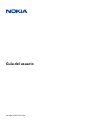 1
1
-
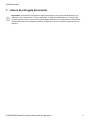 2
2
-
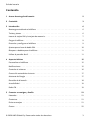 3
3
-
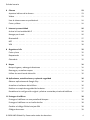 4
4
-
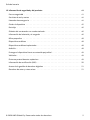 5
5
-
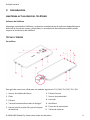 6
6
-
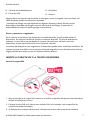 7
7
-
 8
8
-
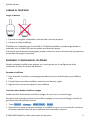 9
9
-
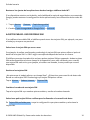 10
10
-
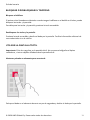 11
11
-
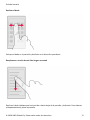 12
12
-
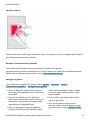 13
13
-
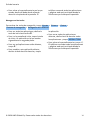 14
14
-
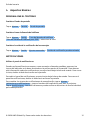 15
15
-
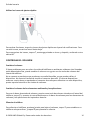 16
16
-
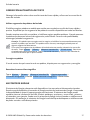 17
17
-
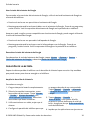 18
18
-
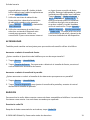 19
19
-
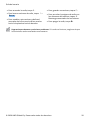 20
20
-
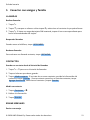 21
21
-
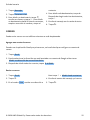 22
22
-
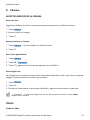 23
23
-
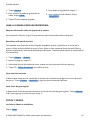 24
24
-
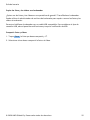 25
25
-
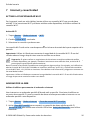 26
26
-
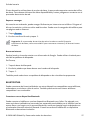 27
27
-
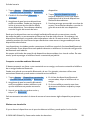 28
28
-
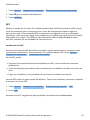 29
29
-
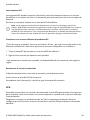 30
30
-
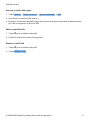 31
31
-
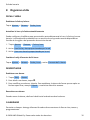 32
32
-
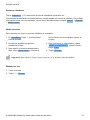 33
33
-
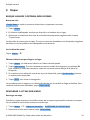 34
34
-
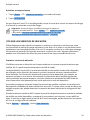 35
35
-
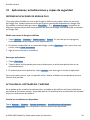 36
36
-
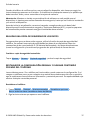 37
37
-
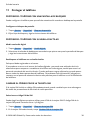 38
38
-
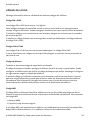 39
39
-
 40
40
-
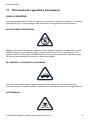 41
41
-
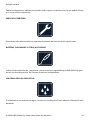 42
42
-
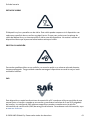 43
43
-
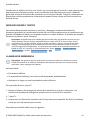 44
44
-
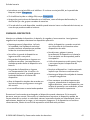 45
45
-
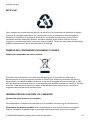 46
46
-
 47
47
-
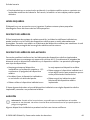 48
48
-
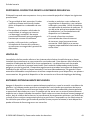 49
49
-
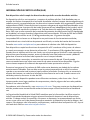 50
50
-
 51
51
-
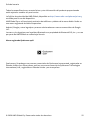 52
52